如何在谷歌浏览器中启用Win10系统时间线功能
现在有很多人喜欢在电脑上使用谷歌浏览器上网,有些新用户不知道如何启用Win10系统时间线功能,接下来小编就给大家介绍一下具体的操作步骤。
具体如下:
1. 首先第一步先打开电脑中的谷歌浏览器,接着根据下图箭头所指,在地址栏中输入【chrome://apps】并按下【回车】键,然后点击【Chrome网上应用店】。
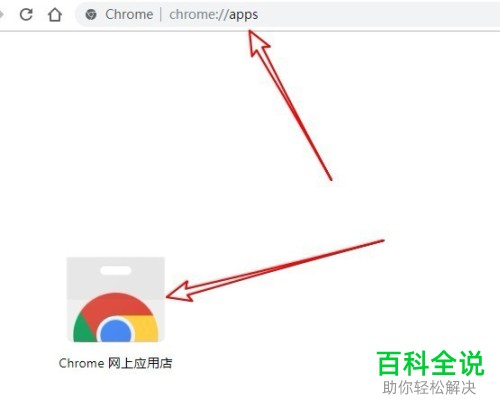
2. 第二步在跳转的页面中,根据下图箭头所指,先搜索【Web Activities】,接着点击【添加至Chrome】选项。
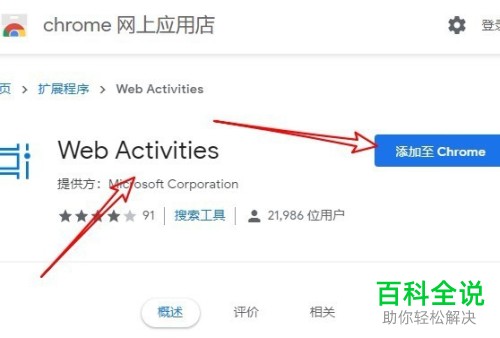
3. 第三步在弹出的窗口中,根据下图箭头所指,点击【添加扩展程序】选项。

4. 第四步等待添加完成,根据下图箭头所指,点击右上角【Web Activities】图标。
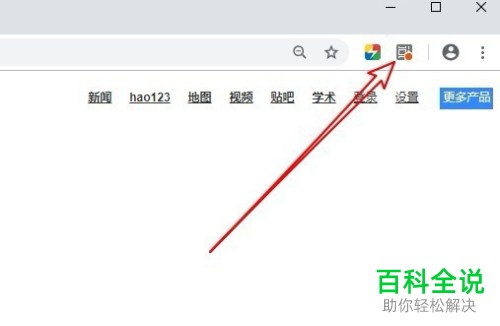
5. 第五步在弹出的菜单栏中,根据下图箭头所指,点击【Sign in】选项。
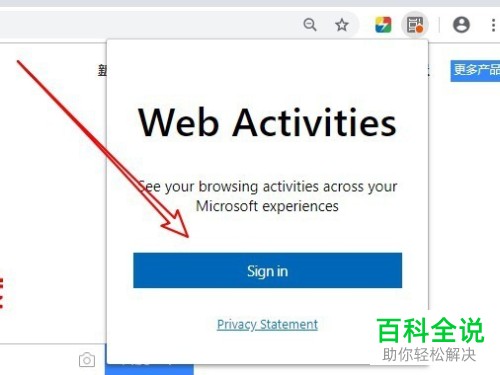
6. 第六步根据下图所示,先输入Microsoft账号,接着在点击【下一步】选项。

7. 第七步根据下图箭头所指,点击【是】选项。
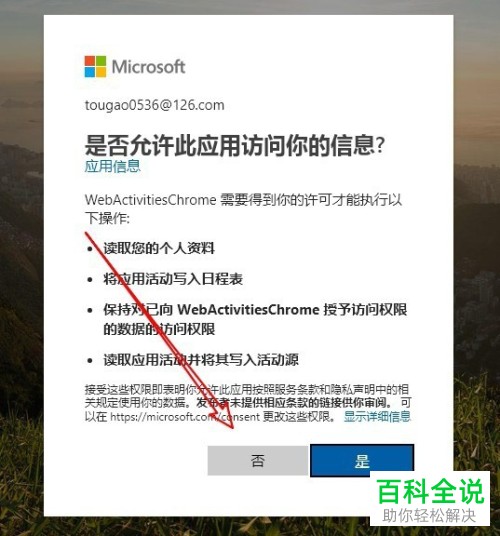
8. 最后在弹出的窗口中,根据下图箭头所指,选择【Default Browser】即可。

以上就是如何在谷歌浏览器中启用Win10系统时间线功能的方法。
赞 (0)

